Como converter o iPhone MOV para MP4 para reprodução universal
O iPhone fez mais do que antes como ferramenta de comunicação. Não é o reprodutor que reproduz vídeo e música. Além disso, sua câmera 4K permite gravar vídeos para manter a vida útil. No entanto, quando você exporta vídeos do iPhone e deseja reproduzi-los em outros dispositivos, pode achar que o formato MOV não é compatível com os players que você possui.
Para reproduzir vídeos do iPhone em outros dispositivos, sugerimos que você converter iPhone MOV para MP4.
É isso que este post mostrará.
Continue lendo e siga as 3 etapas para converter o filme do iPhone para MP4.
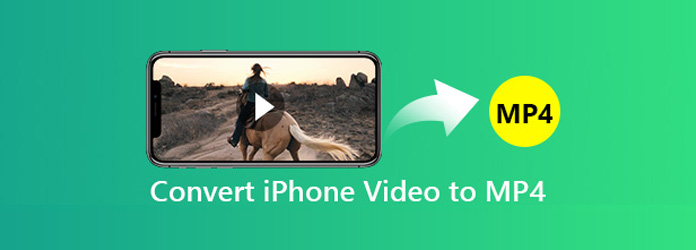
Parte 1. Em que formato o iPhone grava vídeos?
Você pode usar a Câmera para gravar vídeos, vídeos em câmera lenta e com lapso de tempo no iPhone, e as configurações de gravação de vídeo podem ser personalizadas conforme desejado.
Em uma palavra, o vídeo gravado será salvo como MOV no codec de vídeo HEVC ou H.264 e codec de áudio AAC.
| Tipos de vídeo | parâmetros de vídeo | formato de vídeo |
|---|---|---|
| Gravar vídeo | 720p HD a 30 fps 1080p HD a 30 fps 1080p HD a 60 fps 4K a 30 qps |
MOV (codec de vídeo HEVC / H.264 e codec de áudio AAC) |
| Gravar em câmera lenta | 720p HD a 240 fps 1080p HD a 120 fps |
MOV (codec de vídeo HEVC / H.264 e codec de áudio AAC) |
Em uma palavra, o vídeo gravado será salvo como MOV no codec de vídeo HEVC ou H.264 e codec de áudio AAC.
Parte 2. Como converter vídeo do iPhone para MP4
Para reproduzir os vídeos MOV gravados em mais dispositivos, você deve converter MOV para MP4.
Aqui, reunimos duas maneiras fáceis de transcodificar o vídeo do iPhone para MP2.
Conversão do iPhone Video para MP4 no Desktop
Tipard Video Converter Ultimate é o conversor profissional de iPhone para MP4 para computadores Windows e Mac. Este software é a ferramenta multifuncional de conversão de vídeo para converter vídeos em mais de 300 formatos e permite editar os efeitos de vídeo (recorte, clipe, marca d'água, girar, inverter, legendar, faixas de áudio etc.). Além disso, ele pode converter DVD para MP4 e permite assistir ao DVD no MP4 player.
- • Converta iPhone MOV em H.264 / HEVC para MP4 e vice-versa.
- • Personalize a resolução de vídeo de 720p HD a 4K.
- • Personalize o codec de vídeo e o codec de áudio para MP4 player.
- • Edite efeitos de vídeo como cortar, marca d'água, comprimir, girar, etc.
Agora, vamos descobrir as etapas de conversão de vídeos do iPhone para MP4 em três etapas.
Adicionar vídeos do iPhone
Obtenha um cabo USB para conectar seu iPhone ao computador e abra-o para copiar e colar localmente os vídeos gravados no iPhone.
Execute o conversor de iPhone para MP4 no seu computador e clique em Adicionar Arquivo para importar os vídeos MOV para iPhone exportados.
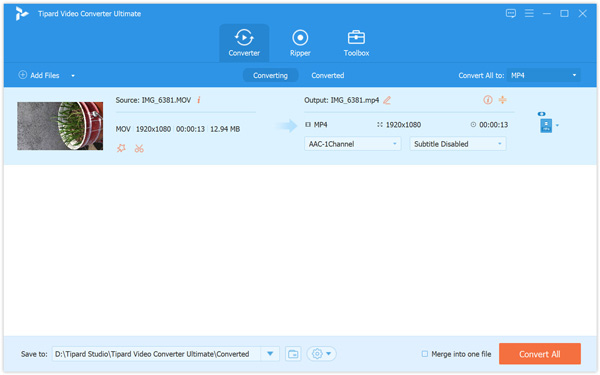
Personalizar configurações de MP4
Selecionar MP4 na lista suspensa de Converter tudo para.
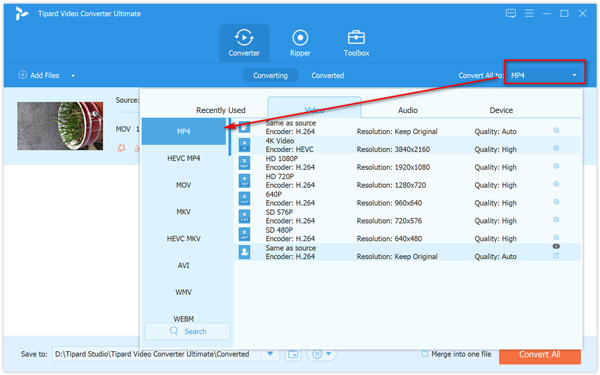
Além disso, você pode personalizar as configurações de MP4 como codec de vídeo, codec de áudio, taxa de bits, taxa de quadros e resolução clicando em Configurações próximo ao formato MP4 de saída.
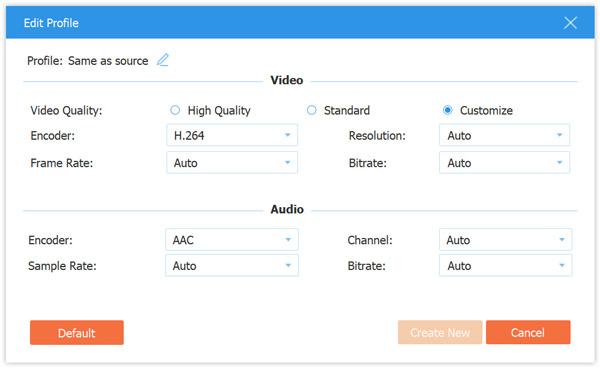
Não se esqueça de selecionar o destino para armazenar os arquivos MP4 convertidos no seu computador.
Converta vídeo do iPhone para MP4
Clique Converter tudo e este programa começará a mudar os vídeos do iPhone MOV para arquivos MP4.
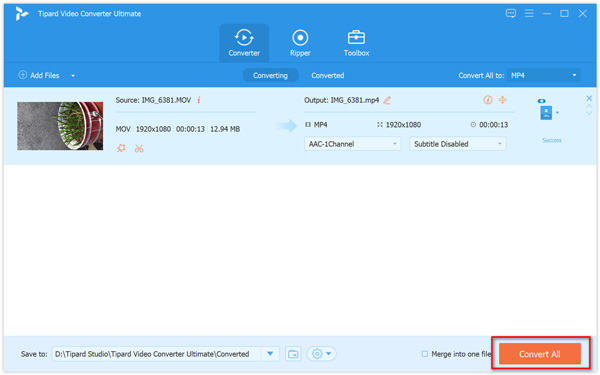
Após a conversão, você pode clicar em Pasta de saída aberta para encontrar os arquivos MP4 convertidos.
Se você deseja um arquivo MP4 de tamanho menor, pode ajustar a taxa de quadros para comprimir o vídeo.
Converter grátis iPhone Video para MP4 Online
Além do conversor de vídeo para desktop do iPhone, você também pode experimentar o conversor de vídeo on-line gratuito para transformar o vídeo do iPhone em MP4 diretamente.
O ZAMZAR é o software de conversão de vídeo on-line gratuito para iPhone, que pode converter vídeos do iPhone para MP4, WMV, MKV, FLV etc., além de converter outros formatos de vídeo e áudio para os formatos compatíveis com o iPhone.
Abra o conversor gratuito de iPhone para MP4 on-line (https://www.zamzar.com/convert/mov-to-mp4/) e clique no botão Adicionar arquivos… e, em seguida, abrirá a janela onde você precisa selecionar o iPhone vídeos no seu computador.
Saiba mais detalhes aqui para envie vídeos do iPhone para o computador.
Clique Converter agora para começar a mudar o MOV para MP4 imediatamente online.
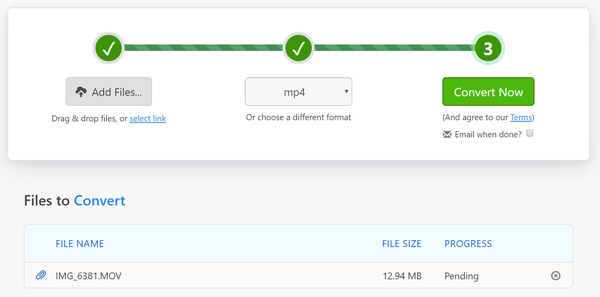
Parte 3. Perguntas frequentes sobre a conversão de vídeo do iPhone para MP4
O iPhone pode gravar vídeos em MP4?
Sim. Os vídeos gravados pela câmera do iPhone serão salvos como MOV. Os vídeos gravados pelo recurso de gravação de tela no iPhone ou iPad rodando no iOS 11 e posterior serão salvos como MP4.
Posso abrir um arquivo MP4 no iPhone?
Os formatos de vídeo suportados pelo iPhone são MP4 no codec de vídeo h.264 / H.265 e codec de áudio AAC. Se os arquivos MP4 não forem o código acima, eles não poderão ser abertos pelo iPhone. Além disso, você também pode reproduzir outros formatos de vídeo suportados pelo iPhone.
Como converter vídeo MP4 para iPhone?
Como mencionado acima, os vídeos MP4 em H.265 / H.264 e AAC são suportados pelo iPhone. Convertendo vídeos MP4 para o iPhone, você só precisa usar o Tipard Video Converter Ultimate para ajustar o codec de vídeo e áudio para corresponder ao iPhone.
Conclusão
É fácil reproduzir os vídeos gravados no iPhone. No entanto, se você quiser reproduzir os vídeos gravados pelo iPhone em outros dispositivos ou compartilhar online, é melhor converter o iPhone MOV para MP4. Este post mostra duas maneiras fáceis de ajudar você a transformar MOV para MP2.
Não importa como você tome, você pode alcançá-lo facilmente.







